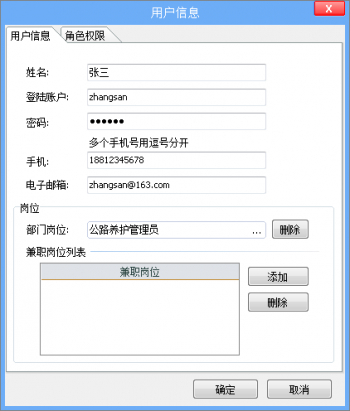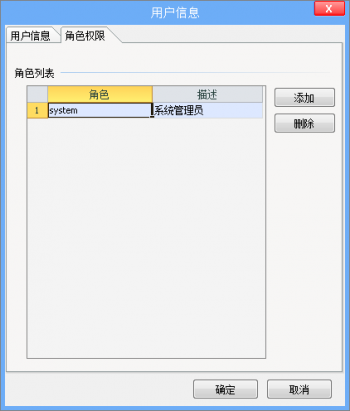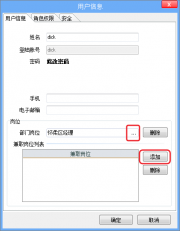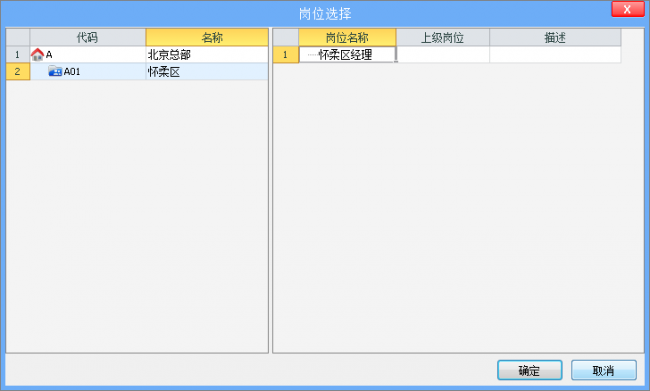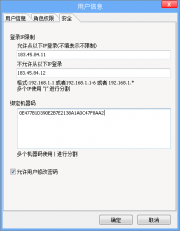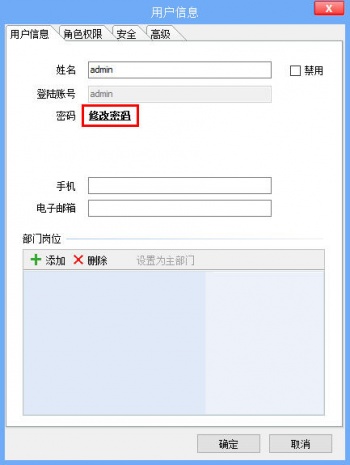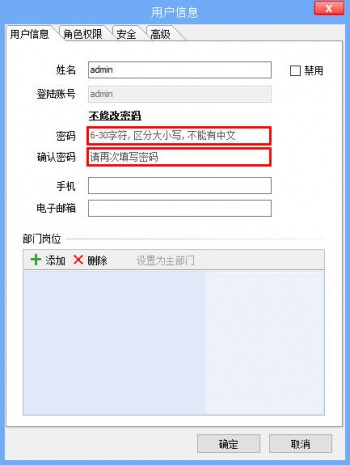“用户”版本间的差异
来自企业管理软件文档中心
| 第7行: | 第7行: | ||
在左侧目录树中,依次展开目录节点“系统管理\组织权限\用户”,即可打开用户的总表。总表中列出了当前应用系统中所有的用户,用户总表属于系统表,是云表平台内置的功能,只有具有'''administrator''','''system'''角色的用户才能访问用户总表。 | 在左侧目录树中,依次展开目录节点“系统管理\组织权限\用户”,即可打开用户的总表。总表中列出了当前应用系统中所有的用户,用户总表属于系统表,是云表平台内置的功能,只有具有'''administrator''','''system'''角色的用户才能访问用户总表。 | ||
| − | [[文件:用户3.png|1000px| | + | [[文件:用户3.png|1000px|无框|居中]]<br /> |
| 第13行: | 第13行: | ||
点击工具栏的【新建】按钮,在弹出的对话框中,输入相应的信息即可。登陆账号和密码是必须输入的。其中角色和部门岗位,对于控制用户的权限比较重要。 | 点击工具栏的【新建】按钮,在弹出的对话框中,输入相应的信息即可。登陆账号和密码是必须输入的。其中角色和部门岗位,对于控制用户的权限比较重要。 | ||
| − | [[文件:用户1.png|350px| | + | [[文件:用户1.png|350px|无框|居中]] |
== 角色权限== | == 角色权限== | ||
1.【角色权限】标签页用于指定用户的角色。 | 1.【角色权限】标签页用于指定用户的角色。 | ||
| − | [[文件:用户2.png|350px| | + | [[文件:用户2.png|350px|无框|居中]]<br /> |
== 岗位 == | == 岗位 == | ||
| − | 在用户信息标签页的下侧,可为用户添加岗位,如果一个用户兼职多个岗位,还可以在兼职岗位中添加多个岗位。[[文件:用户4.png| | + | 在用户信息标签页的下侧,可为用户添加岗位,如果一个用户兼职多个岗位,还可以在兼职岗位中添加多个岗位。[[文件:用户4.png|无框|居中]]<br /> |
| − | 在岗位选择窗口,左侧为机构及部门,右侧为该部门下的岗位。[[文件:用户5.png|边框|650px| | + | 在岗位选择窗口,左侧为机构及部门,右侧为该部门下的岗位。[[文件:用户5.png|边框|650px|无框|居中]]<br /> |
== 用户安全策略 == | == 用户安全策略 == | ||
| 第32行: | 第32行: | ||
如果设置了允许登陆的IP,同时也绑定了机器码,则仅当同时满足这两个条件时方能登陆。 | 如果设置了允许登陆的IP,同时也绑定了机器码,则仅当同时满足这两个条件时方能登陆。 | ||
| − | [[文件:用户6.png| | + | [[文件:用户6.png|无框|居中]]<br /> |
== 在线用户 == | == 在线用户 == | ||
在系统管理\组织机构\在线用户中,可以查看并强制下线登入系统的用户。 | 在系统管理\组织机构\在线用户中,可以查看并强制下线登入系统的用户。 | ||
| − | 选中需要强制下线的用户,点击工具栏的【强制下线】按钮即可将用户踢下来。[[文件:用户7.png| | + | 选中需要强制下线的用户,点击工具栏的【强制下线】按钮即可将用户踢下来。[[文件:用户7.png|无框|居中]]<br /> |
| 第42行: | 第42行: | ||
双击要修改密码的用户,打开用户信息页面,点击修改密码后,直接数据新密码然后保存即可。 | 双击要修改密码的用户,打开用户信息页面,点击修改密码后,直接数据新密码然后保存即可。 | ||
| − | [[文件:XGYHMM1.jpg|无框|居中]] | + | [[文件:XGYHMM1.jpg|350px|无框|居中]] |
| − | [[文件:XGYHMM2.jpg|无框|居中]] | + | [[文件:XGYHMM2.jpg|350px|无框|居中]] |
[[组织机构|下一节]] | [[组织机构|下一节]] | ||
2018年10月31日 (三) 13:40的最后版本
简介
用户是指可以登入系统使用系统功能的操作者,每个用户都有一个的账号,账号作为用户的身份标识,在一个应用系统中是唯一的,不允许重复,用户创建后“账号”不允许被修改。可以给用户添加姓名,姓名只作为显示用,不作为用户的唯一标识,所以允许重复。登录系统的时候必须使用账号,不能使用姓名。
通过为用户分配角色和岗位,是用户具有操作系统某项功能的权限。一个用户可以拥有多个角色,也可以兼职多个岗位,用户的权限是其拥有的所有角色和岗位的权限总和。
用户管理
在左侧目录树中,依次展开目录节点“系统管理\组织权限\用户”,即可打开用户的总表。总表中列出了当前应用系统中所有的用户,用户总表属于系统表,是云表平台内置的功能,只有具有administrator,system角色的用户才能访问用户总表。
新建用户
点击工具栏的【新建】按钮,在弹出的对话框中,输入相应的信息即可。登陆账号和密码是必须输入的。其中角色和部门岗位,对于控制用户的权限比较重要。
角色权限
1.【角色权限】标签页用于指定用户的角色。
岗位
在用户信息标签页的下侧,可为用户添加岗位,如果一个用户兼职多个岗位,还可以在兼职岗位中添加多个岗位。在岗位选择窗口,左侧为机构及部门,右侧为该部门下的岗位。
用户安全策略
在安全标签页,可以设定用户的登陆IP、机器以及是否允许用户修改密码。
机器码是有系统自动生成的一个字符串,可在系统管理\组织结构\在线用户中看到。
允许登陆的IP和不允许登陆的IP不能有相同的IP地址。
如果设置了允许登陆的IP,同时也绑定了机器码,则仅当同时满足这两个条件时方能登陆。
在线用户
在系统管理\组织机构\在线用户中,可以查看并强制下线登入系统的用户。
选中需要强制下线的用户,点击工具栏的【强制下线】按钮即可将用户踢下来。
修改用户密码
双击要修改密码的用户,打开用户信息页面,点击修改密码后,直接数据新密码然后保存即可。